Αν έχετε πρόσφατα λάβει διακοπές ή απλάγια να τραβήξετε πολλές φωτογραφίες τότε είναι πιθανό να γνωρίζετε πόσο δύσκολο είναι να οργανώσετε τις εικόνες που τραβήξατε είτε από την ψηφιακή σας φωτογραφική μηχανή είτε από την κάμερα τηλεφώνου αφού όλα αποθηκεύονται με το ίδιο πρόθεμα ονόματος με έναν αριθμό που επισυνάπτεται μετά από αυτήν. Η μετονομασία αυτών των αρχείων μπορεί να είναι πόνος επειδή δεν έχετε άλλη επιλογή από το να μετονομάσετε το καθένα ξεχωριστά. Ενώ αυτό μπορεί να συμβαίνει συχνότερα με αρχεία εικόνας, μπορεί να χρειαστεί να μετονομάσετε και άλλους τύπους αρχείων. Ονομαστικός κύλινδρος είναι μια εφαρμογή για επιτραπέζιους υπολογιστές που σας επιτρέπει να μετονομάσετε αρχεία και να επισυνάψετε έναν αυξανόμενο αριθμό σε καθένα από αυτά, μεταφέροντας και αποθέτοντας το όνομα σε κάθε αρχείο.
Η εφαρμογή σας επιτρέπει να μετονομάσετε οποιοδήποτε είδοςαρχείο; εικόνα, πολυμέσα, έγγραφο κ.λπ. Για να μετονομάσετε αρχεία, μεταφέρετε και αποθέστε τα στην διεπαφή της εφαρμογής. Η εφαρμογή σάς επιτρέπει να προβάλετε τα αρχεία σε διάφορες διατάξεις, για να αφαιρέσετε ένα αρχείο, κάντε δεξί κλικ και επιλέξτε Καταργήστε τα επιλεγμένα αρχεία ή τους φακέλους. Μπορείτε να αναδιατάξετε τα αρχεία σύροντάς τα και κρατώντας τα.

Για να μετονομάσετε ένα αρχείο, θα πρέπει να κάνετε drag & dropτο νέο όνομα αρχείου είτε από το πρόγραμμα περιήγησης είτε από έναν επεξεργαστή κειμένου (το σημειωματάριο δεν λειτουργεί). Πληκτρολογήστε το όνομα του αρχείου που θέλετε να δώσετε σε ένα αρχείο, επιλέξτε το και τοποθετήστε το στο πλαίσιο του αρχείου ή της μικρογραφίας του αρχείου στο Ονομαστικό όνομα. Για να προσθέσετε έναν αυξανόμενο αριθμό και να προσθέσετε το ίδιο όνομα για διαφορετικά αρχεία, χρησιμοποιήστε τη σύνταξη Όνομα αρχείου <#>. Το σύμβολο κατακερματισμού θα προσθέσει έναν αύξοντα αριθμό στο τέλος του ονόματος του αρχείου, έτσι ώστε να έχετε αρχεία που ονομάζονται Όνομα αρχείου1, όνομα2 αρχείου, όνομα αρχείου3 κ.ο.κ.
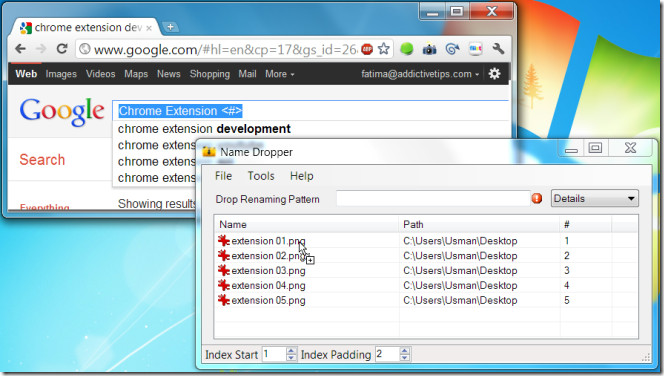
Αν θέλετε να προσθέσετε κείμενο στο όνομα του αρχείου, i.μι. έχετε μια σειρά από αρχεία εικόνας που ονομάζονται image1, Image2, Image3, etc και θέλετε να τα ονομάσετε στο File Name Image1, File Name Image2 κλπ., χρησιμοποιήστε τη σύνταξη Όνομα αρχείου <0>.
Πληκτρολογήστε οτιδήποτε θέλετε να μετονομάσετε ένα αρχείο σε καιχρησιμοποιήστε την κατάλληλη σύνταξη. Πληκτρολογήστε τη γραμμή διεύθυνσης URL του προγράμματος περιήγησης ή ακόμα και το πεδίο αναζήτησης στο Google, επιλέξτε το και σύρετέ το με το δρομέα στη διασύνδεση της εφαρμογής και στο αρχείο που θέλετε να μετονομάσετε. Ενώ θα πρέπει να μεταφέρετε και να αποθέσετε το όνομα αρχείου σε κάθε αρχείο ξεχωριστά, είναι, ωστόσο, ευκολότερο από τη μετονομασία τους με τον συμβατικό τρόπο.
Μεταφορτώστε τον Δρομέα ονόματος




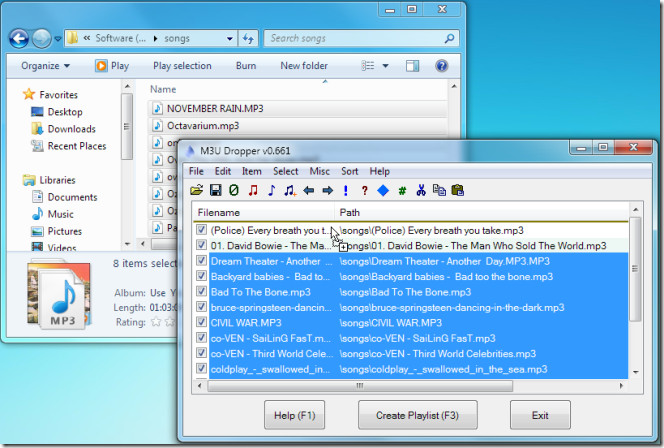








Σχόλια